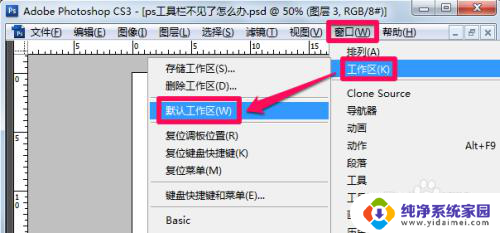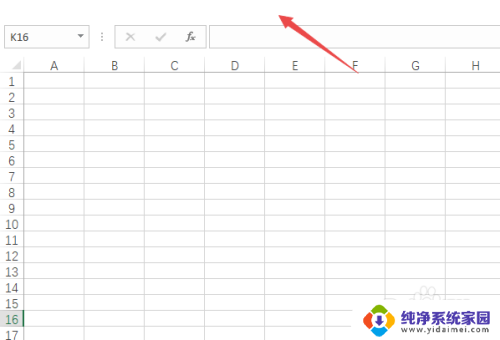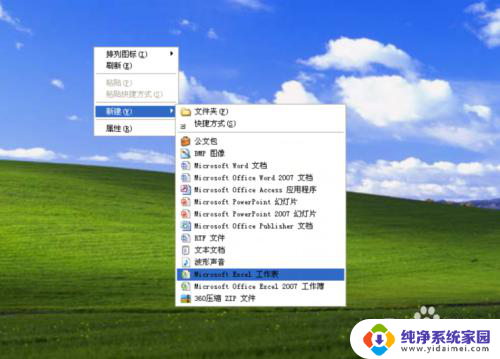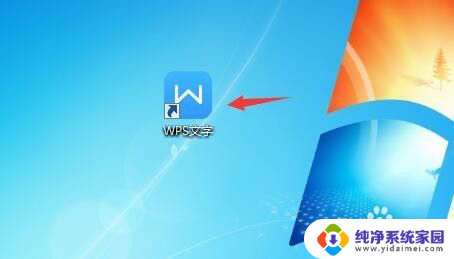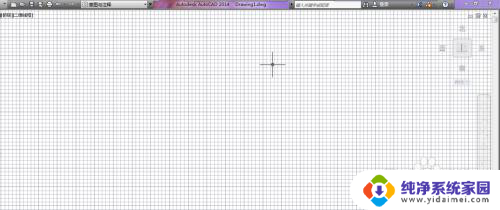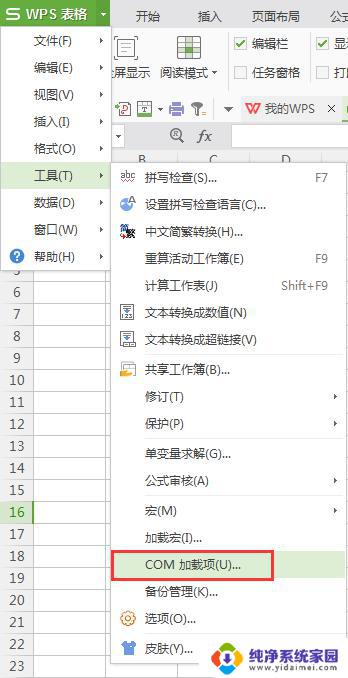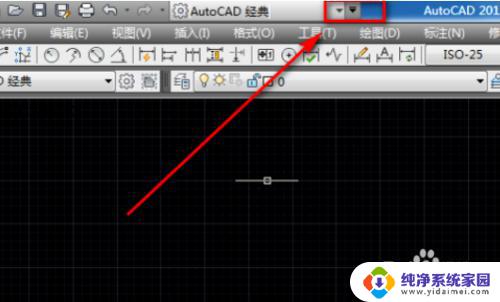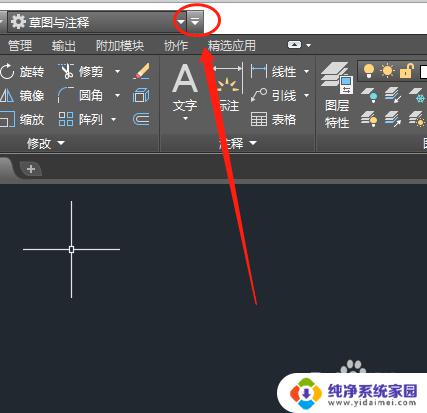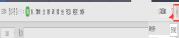在word中没有工具栏了怎么办 Word文档工具栏消失怎么办
在使用Word时,有时我们可能会遇到一个令人困惑的问题,那就是工具栏突然消失了,这种情况下,我们可能会感到无所适从,不知道该如何继续操作。不必担心解决这个问题其实并不困难。下面我将介绍几种方法来恢复Word文档中消失的工具栏,让您能够继续高效地编辑文档。
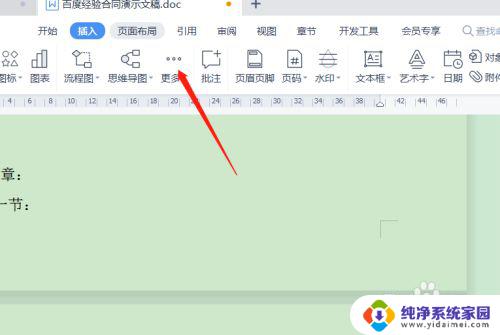
工具栏是显示位图式按钮行的控制条,位图式按钮用来执行命令。按工具栏按钮相当于选择菜单项;如果某个菜单项具有和工具栏按钮相同的ID,那么使用工具栏按钮将会调用映射到该菜单项的同一个处理程序。
下面,我们就来看看如何恢复文档工具栏。
1、恢复Word工具栏的方法之一:把鼠标放在菜单栏或工具栏的任一位置,点击右键。然后选择需要的工具条。
2、恢复Word工具栏的方法之二:点击鼠标右键弹出的“自定义”选项,在弹出的“自定义”窗口中切换到“工具栏”标签。勾选需要的工具栏。
3、恢复Word工具栏的方法之三:点击“重新设置”按钮,在弹出的选项框中选择Normal.dot,点击“确定”。
4、恢复Word工具栏的方法之四:打开进入C盘后,按Ctrl+F组合键,搜索Normal.dot,删除Normal.dot模板后重新打开Word即可恢复丢失的工具栏。
5、恢复Word工具栏的方法之五:打开“开始”--“运行”键入winword /a,然后“确定”。即可恢复默认工具栏。
以上就是如何解决在Word中没有工具栏的全部内容,如果您遇到相同问题,可以参考本文中介绍的步骤来修复,希望对大家有所帮助。